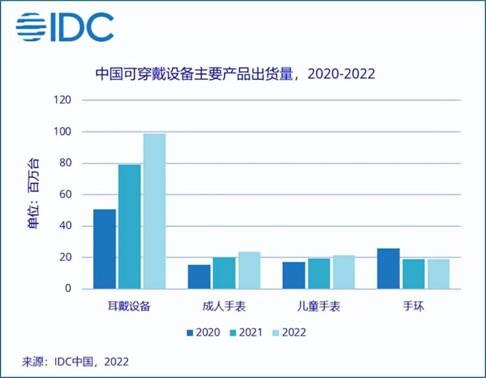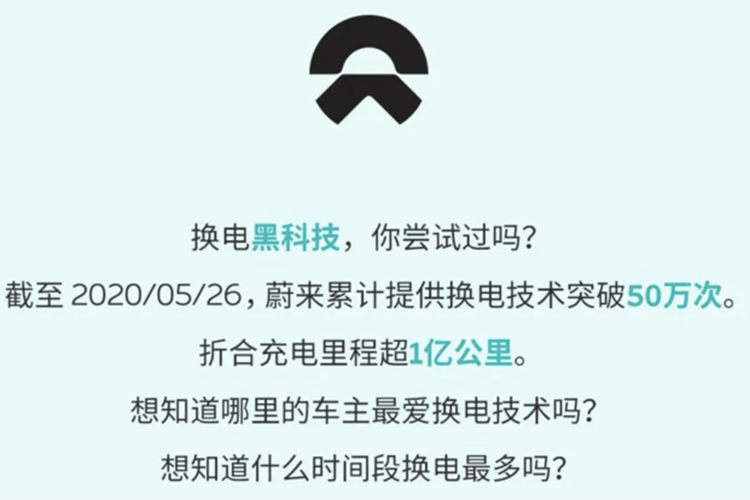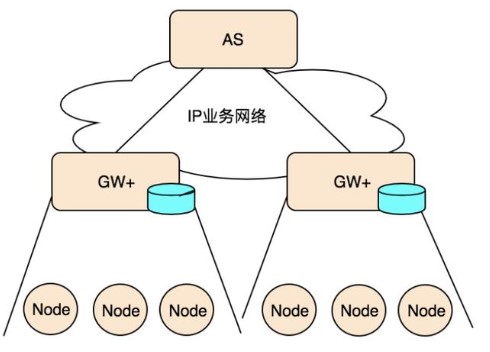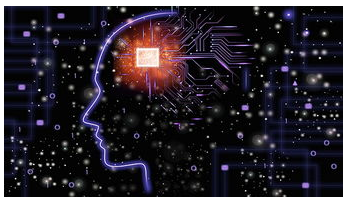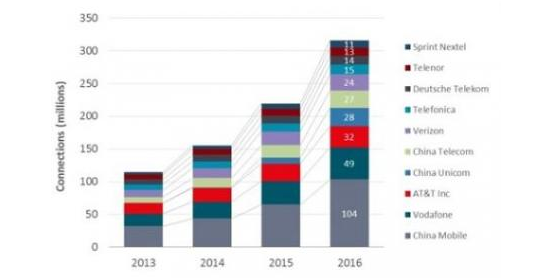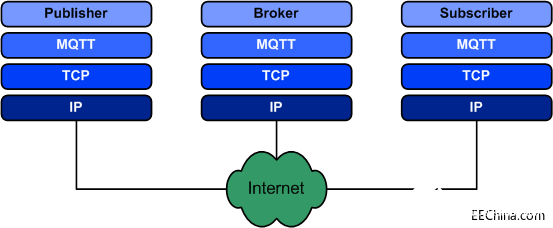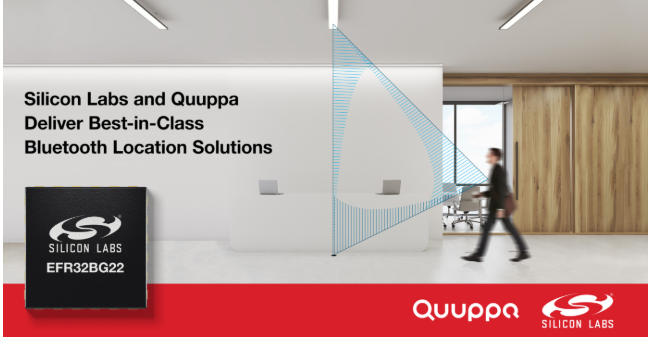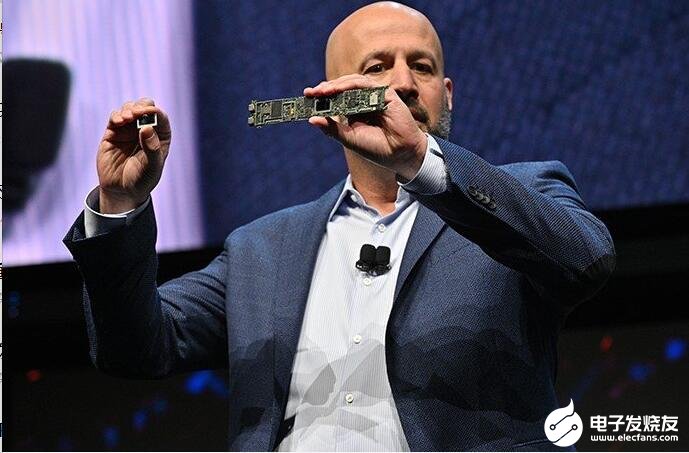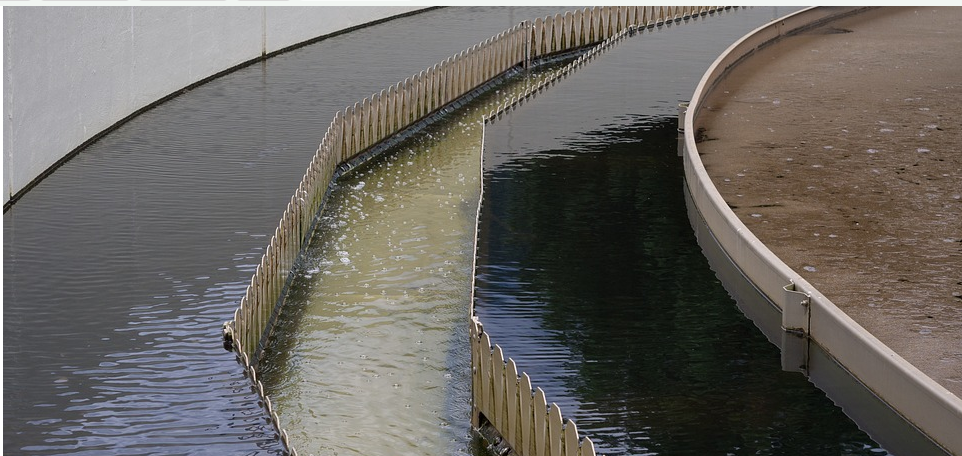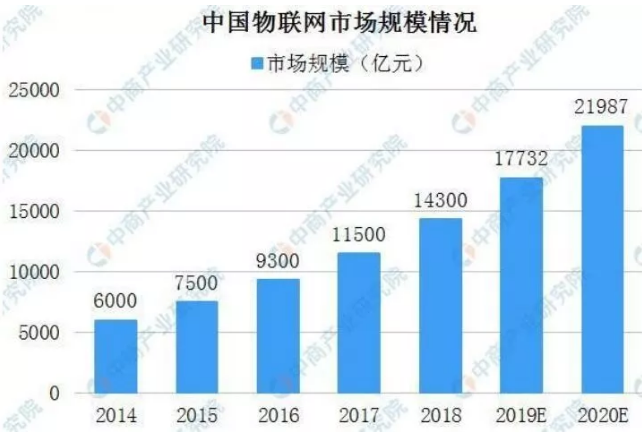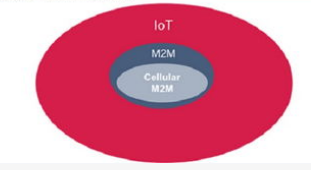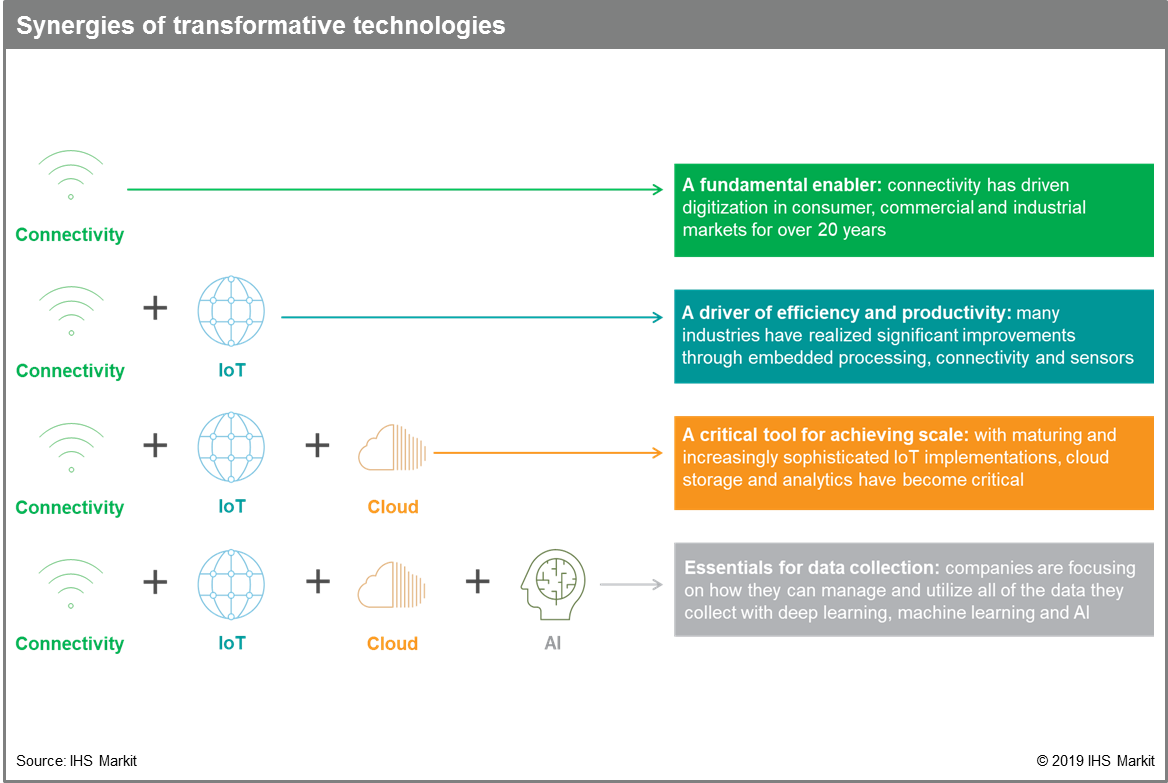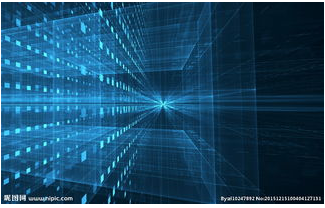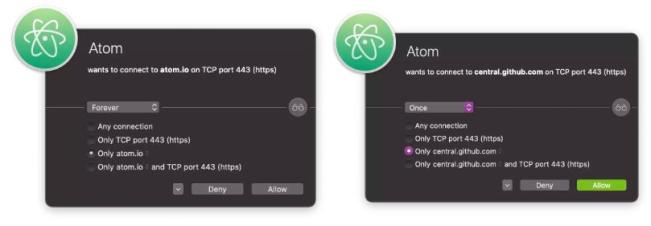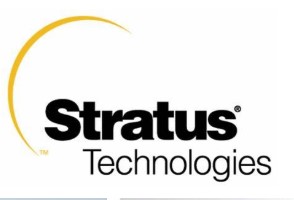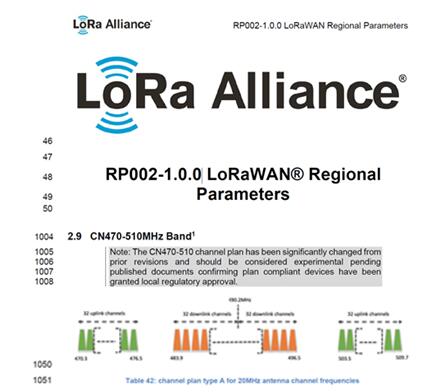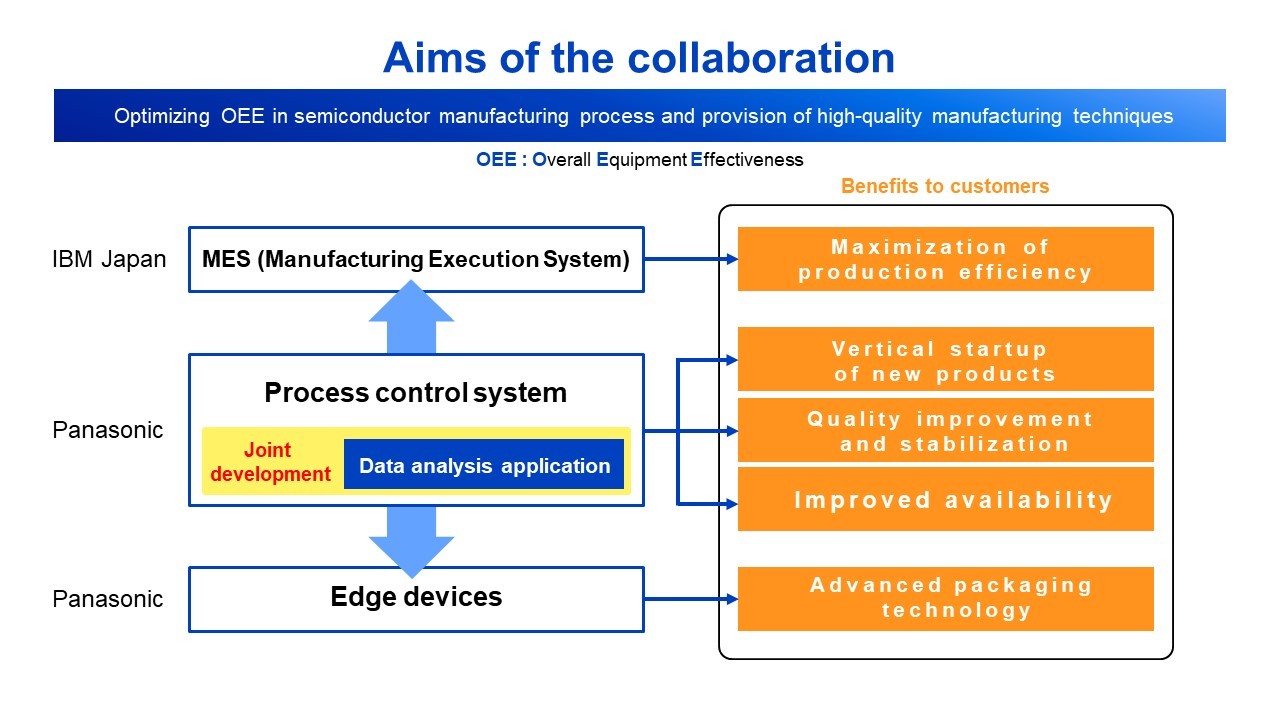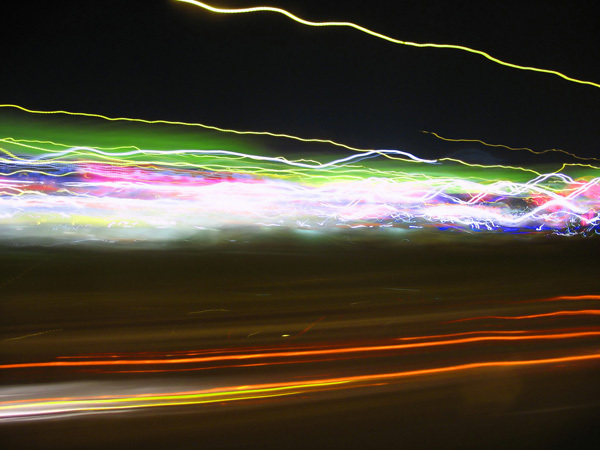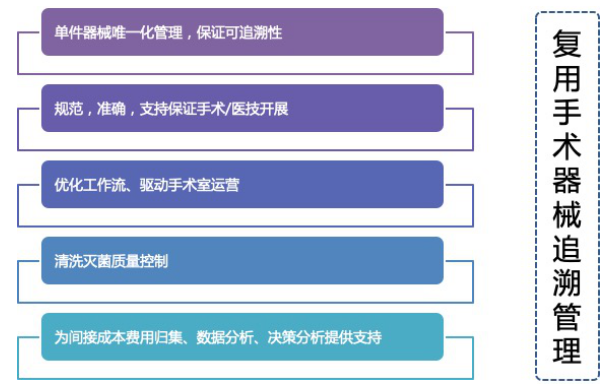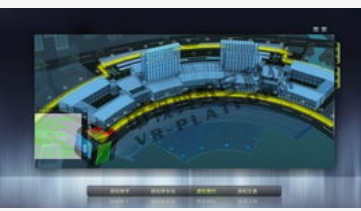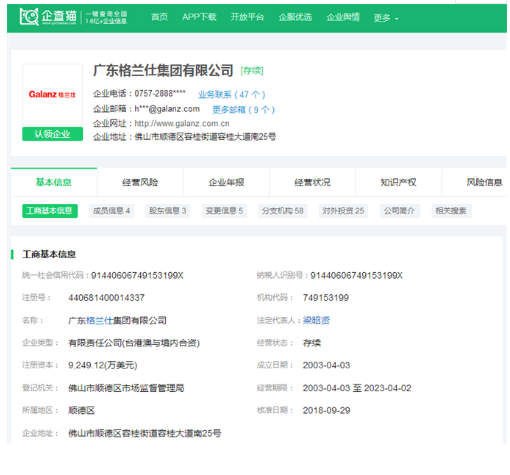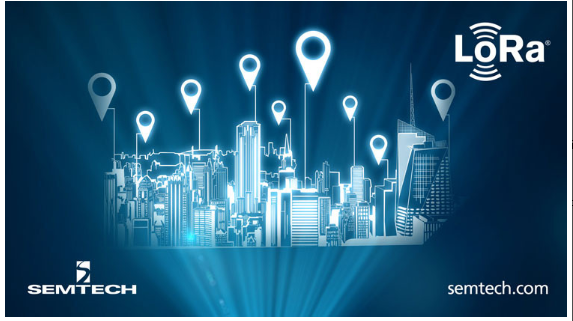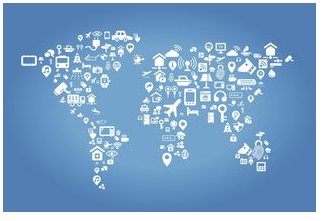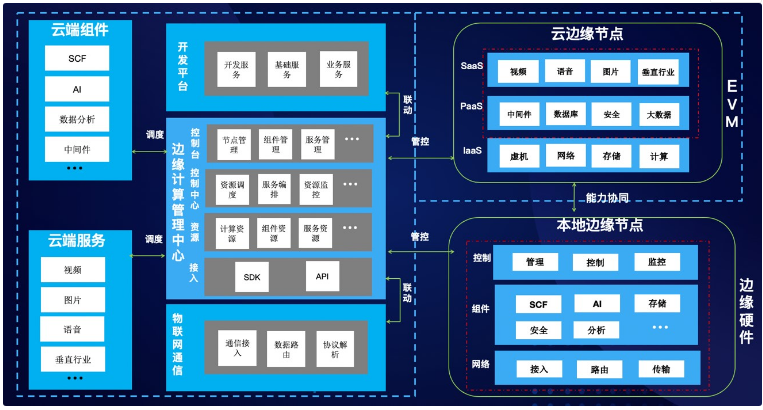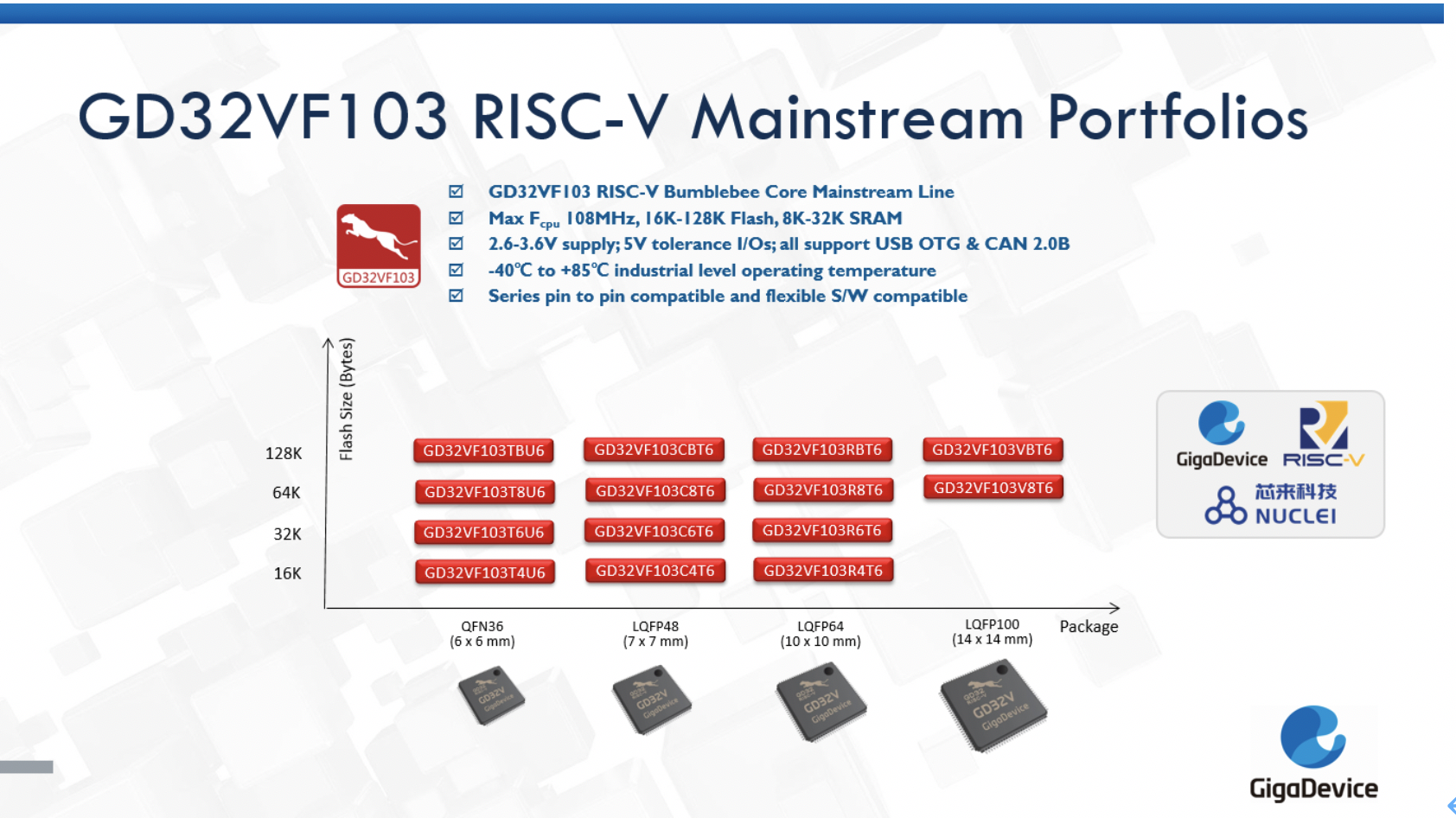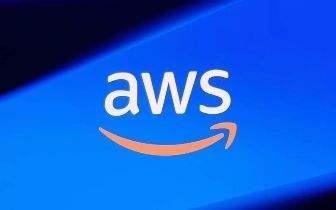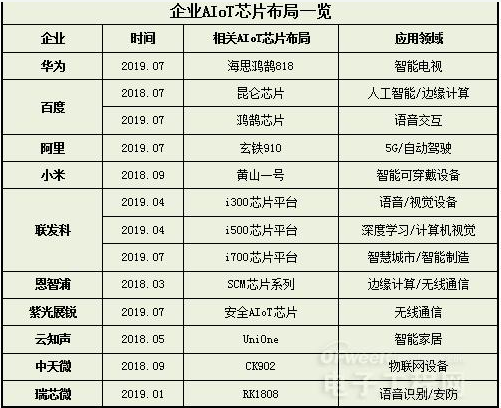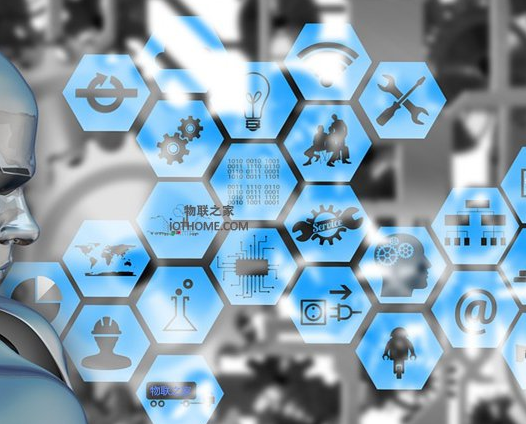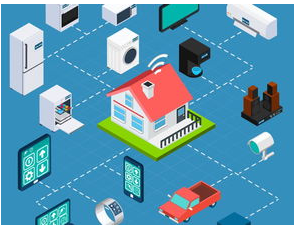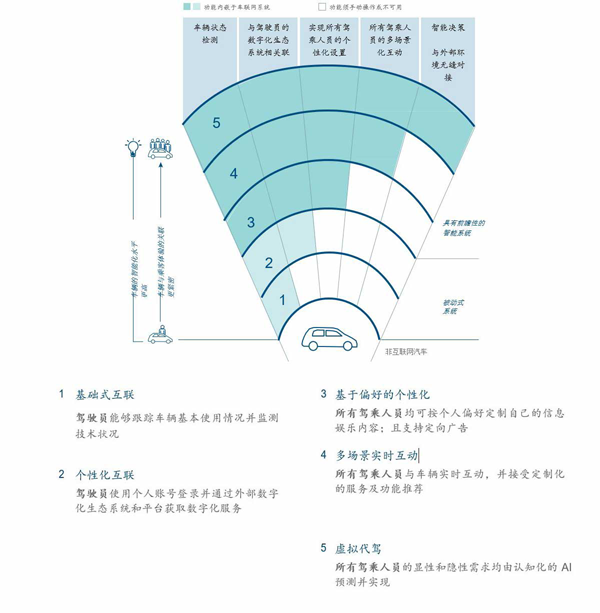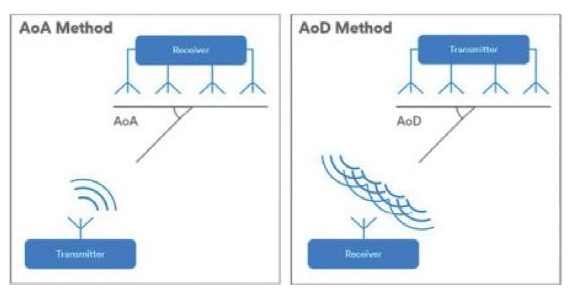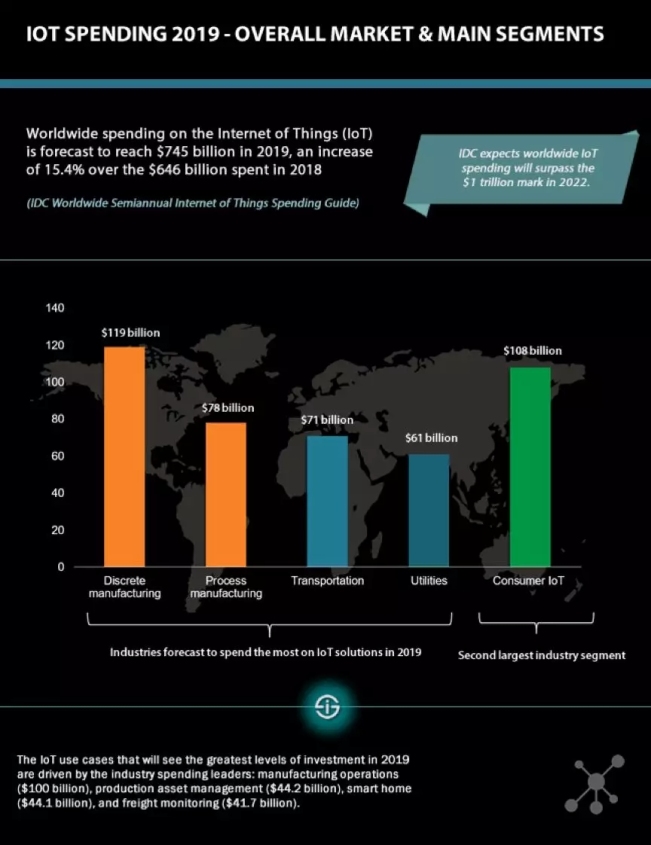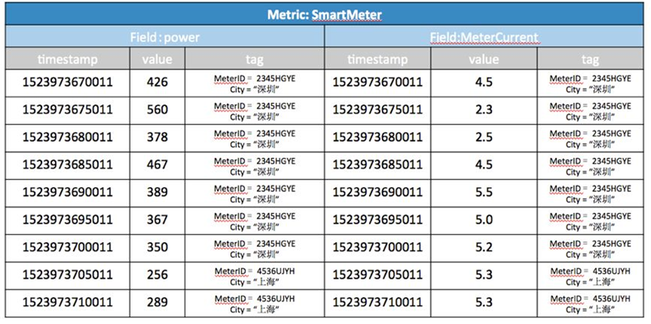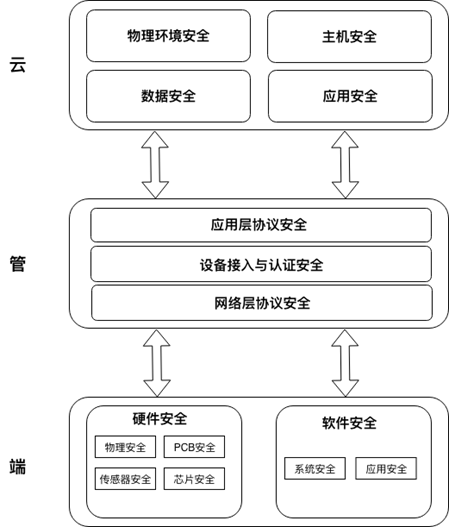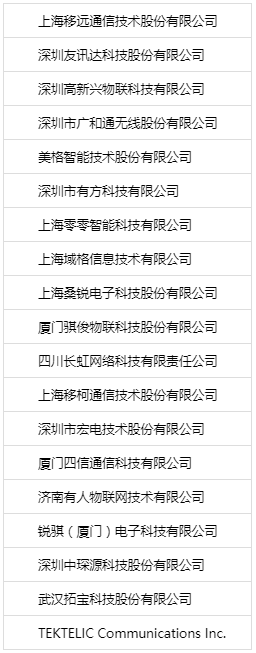windowsink工作区从任务栏中丢失是什么情况
Microsoft Windows Ink Workspace 允许您使用白板、便笺和其他笔记应用程序等功能在计算机上书写,就像在纸上书写一样。
尽管 Windows 11 Ink 工作区很方便,但有时它会从任务栏中丢失。
与之前将功能锁定在Surface 平板电脑和 Surface 笔等兼容硬件背后的 Windows 版本不同,此版本不需要您在使用此出色功能之前投资昂贵的硬件。
如何找到 Windows 11 缺少的 Ink 工作区?

一. 在任务栏上启用 Ink Workspace
1. 右键单击任务栏上的空白区域,然后单击任务栏设置。
2. 查找Pen 菜单并将其设置为On。
3. 带有曲线的钢笔图标将出现在任务栏的右上角。
二 . 从注册表启用或禁用 Ink Workspace
1. 按Win+R并键入regedit,然后按Enter。
2. 转到以下路径:ComputerHKEY_LOCAL_MACHINESOFTWAREMicrosoft
3. 右键单击右窗格中的空闲空间,从弹出菜单中选择新建,然后选择键,并将键的名称设置为WindowsInkWorkspace 。
4. 单击新键,然后右键单击右侧窗格中的空白区域并选择New,然后选择DWORD (32-bit) Value。
5. 在名称选项卡下,键入AllowInkWorkspace。双击它并将其值更改为0以禁用和1以永久启用。
执行此过程将永久禁用 Windows Ink 工作区。
三. 使用本地组策略编辑器禁用或启用 Ink 工作区
1. 按Win+R打开运行框并输入gpedit.msc命令,然后按Enter。
2. 导航到以下路径:Computer ConfigurationAdministrative TemplatesWindows ComponentsWindows Ink Workspace
3. 在右侧窗口中,双击Allow Windows Ink Workspace。
4. 选择启用或禁用选项,然后单击应用,然后单击确定。
如果您的计算机是本地组成员,您将永久使用本地组策略编辑器来启用或禁用 Windows 11 Ink 工作区。